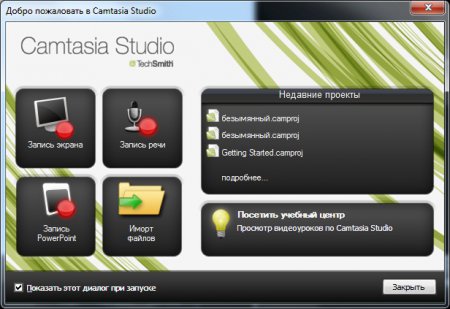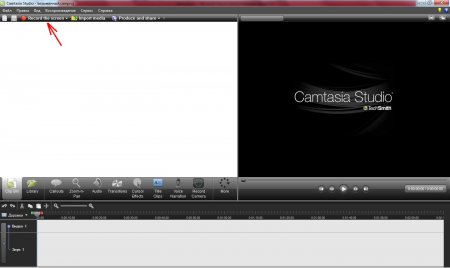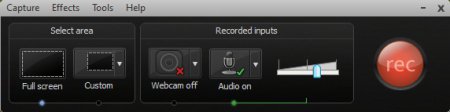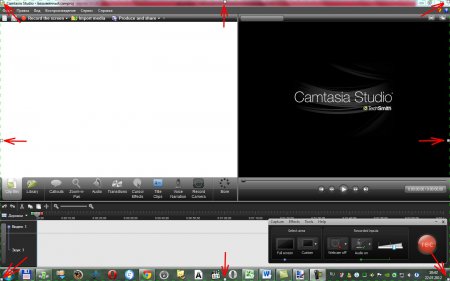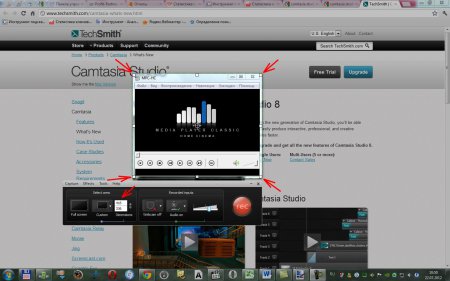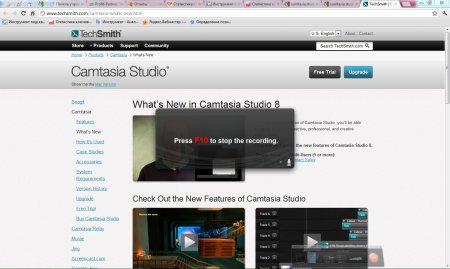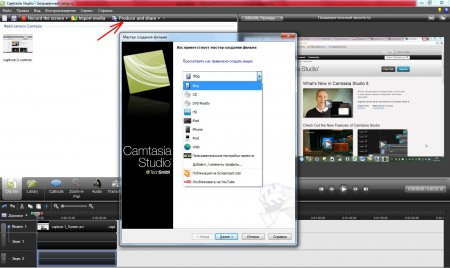Существует множество различных программ позволяющих записать видео с монитора. Все они отличаются качеством получаемой записи, функциональными возможностями и, естественно, способом распространения и использования. Среди бесплатных программ производящих захват экрана монитора можно найти достойные, но все же они не всегда подходят для записи полноценного видео урока, где нужно делать различные указатели во время записи и указывать клики мышкой.
Среди платных программ, удовлетворяющих большинство пользователей качеством захвата экрана монитора, можно выделить программу Camtasia Studio, о которой и пойдет речь в данной статье. Во время записи видео с монитора у вас может продолжать играть в наушниках музыка онлайн с любимого онлайн радио, а программа Camtasia Studio запишет в ролик только звук из микрофона.
Эта программа для захвата видео с монитора лежит в открытом доступе на сайте разработчика www.techsmith.com и позволяет 30-ти дневное бесплатное пользование.
После запуска программы по умолчанию показывается окошко с подсказками и предложением выбрать дальнейший метод работы. Нас интересует именно захват экрана монитора.
Рабочая область программы выглядит следующим образом.
Для начала записи всего происходящего на экране монитора необходимо в окошке с подсказками выбрать «Запись экрана» или выбрать это же действие в рабочей области программы. После этого появляется дополнительное меню управления захватом экрана монитора.
Мы видим, что аудио запись у нас настроена и включена, о чем свидетельствует зеленая галочка, и теперь нужно настроить область захвата. По умолчанию стоит режим «Full screen», при котором будет происходить захват экрана всего монитора. На экране монитора можно также увидеть отмеченную область, которая будет записываться.
При выборе режима «Custom» можно указать любой размер записываемой области или изменить область захвата перетаскивая ее за белые подсвеченные квадратики, а также расположить в необходимой части экрана монитора.
Чтобы начать запись с монитора необходимо нажать самую заметную красную кнопку с надписью «rec», после чего появляется окошко с указанием клавиши остановки записи «F10» и обратный отсчет перед стартом.
— Регулярная проверка качества ссылок по более чем 100 показателям и ежедневный пересчет показателей качества проекта.
— Все известные форматы ссылок: арендные ссылки, вечные ссылки, публикации (упоминания, мнения, отзывы, статьи, пресс-релизы).
— SeoHammer покажет, где рост или падение, а также запросы, на которые нужно обратить внимание.
SeoHammer еще предоставляет технологию Буст, она ускоряет продвижение в десятки раз, а первые результаты появляются уже в течение первых 7 дней. Зарегистрироваться и Начать продвижение
После остановки записи будет открыто окошко просмотра результата записи, где также эту запись можно сохранить или удалить. При сохранении программа переводит Вас в основное рабочее окно для дальнейшей обработки видео, где можно наложить дополнительные эффекты, клики мышки или просто вырезать неудачные участки видео.
В рамках данной статьи мы не будем рассматривать применение различных эффектов и других премудростей монтажа, а перейдем сразу к сохранению результата записи в видео файл. Записанный программой файл нельзя воспроизвести в обычном видеоплеере, поэтому его нужно конвертировать в стандартный видео файл. Для этого заходим в «Мастер создания фильма» и выбираем желаемое качество видеоролика.
После нажатия на кнопку «Далее» необходимо указать название файла и место сохранения и дождаться окончания конвертирования. При выборе пользовательских настроек проекта можно самостоятельно задавать все параметры получаемого видео файла, такие как видео кодек, аудио кодек, разрешение картинки.
Так же статьи на сайте chajnikam.ru связанные с обработкой видео:
Как сделать google стартовой страницей?
Как подключится к интернету через компьютер?
Как подключить второй компьютер к интернету через роутер?
Как изменить формат файла?